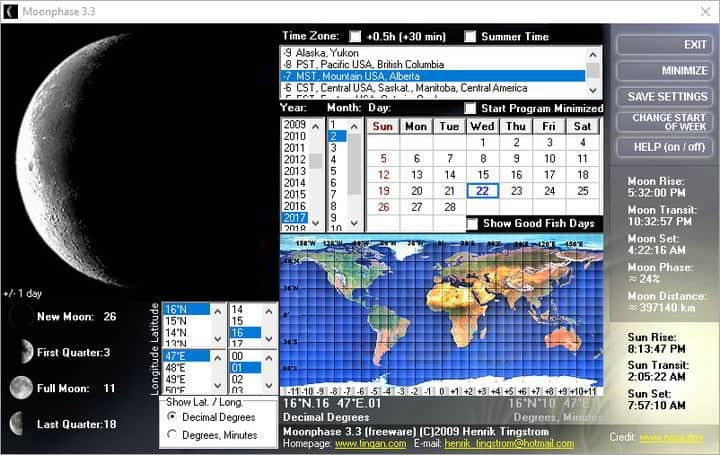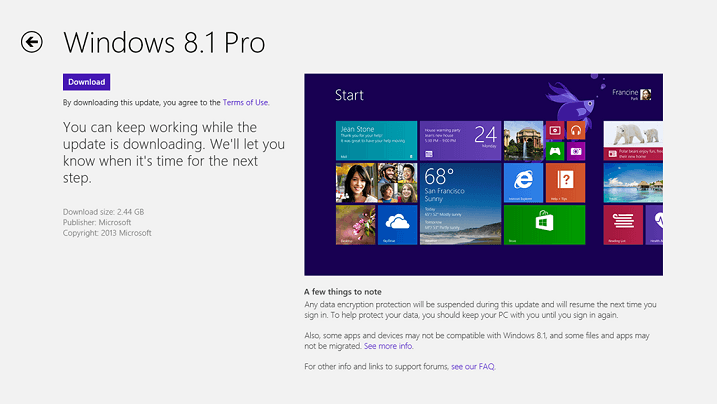
Šī programmatūra saglabās jūsu draiveru darbību un darbību, tādējādi pasargājot jūs no izplatītākajām datoru kļūdām un aparatūras kļūmēm. Pārbaudiet visus draiverus, veicot trīs vienkāršas darbības:
- Lejupielādējiet DriverFix (pārbaudīts lejupielādes fails).
- Klikšķis Sāciet skenēšanu atrast visus problemātiskos draiverus.
- Klikšķis Atjaunināt draiverus lai iegūtu jaunas versijas un izvairītos no sistēmas darbības traucējumiem.
- DriverFix ir lejupielādējis 0 lasītāji šomēnes.
Tradicionālais un ieteiktais veids, kā pāriet no Windows 8 uz Windows 8.1, ir Windows veikals, taču daudzi ir ieinteresēti iegūt alternatīvu. Mēs cenšamies atrast pieejamās iespējas.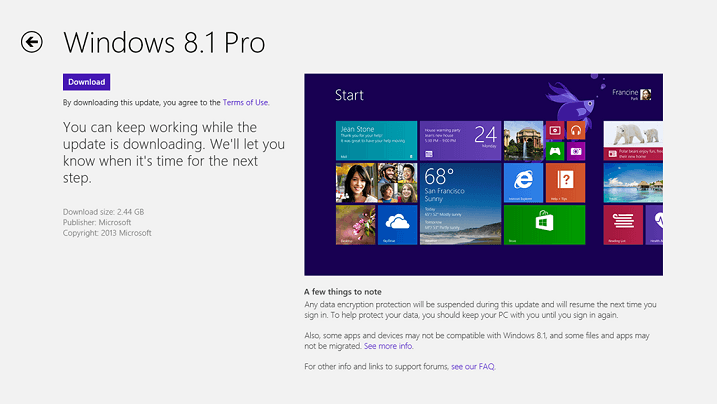
Nesen kāds Microsoft kopienas forumos jautāja: kas ir Windows veikala alternatīva, lai atjauninātu Windows 8 uz 8.1? Lai gan daži no jums turpinās un jautās - kāpēc jums nepatīk šāds atjauninājums?, Jums jāzina, ka ir daži labi argumentēti iemesli, kāpēc kāds to vēlas. Tas pats lietotājs saka:
Sveiki, man ir draugs ar Windows 8 klēpjdatoru (Acer Aspire). Viņš vēlas to atjaunināt uz Windows 8.1. Problēma ir tāda, ka viņš to faktiski nevar lejupielādēt, izmantojot Windows veikalu, jo šī lejupielāde ir aptuveni 3,6 GB ar lēnu interneta ātrumu. Vai ir kāds cits veids? Būtu lieliski, ja viņš varētu atjaunināt logus, izmantojot ISO failu. Viņam ir Windows 8 produkta atslēga. Kā es varu viņam palīdzēt?
Tātad, šeit ir risinājumi, kurus es zinu līdz šim:
Alternatīvi veidi, kā atjaunināt uz Windows 8.1, nevis Windows veikalu
- Jums būs jālejupielādē Windows 8.1 ISO un pēc tam jāizmanto tiešsaistē pieejama vispārīga atslēga, kas ļaus to instalēt, jo jūsu Windows 8 atslēga nedarbosies. Tādējādi pēc instalēšanas izmantojiet Windows 8 atslēgu, un tā darbosies.
- Šādi veiciet jaunu Windows 8.1 instalēšanu - izpildiet šo saiti https://windows.microsoft.com/en-gb/windows-8/upgrade-product-key-only un pēc tam lejupielādējiet abus failus šajā vietnē un pēc tam sāciet “Windows8 iestatīšana”. Pēc tam norādiet savu Windows 8 produkta atslēgu un, kad tas sāk lejupielādēt failu, aizveriet programmu un sāciet “WindowsSetupBox”. Tas lejupielādēs Windows 8.1 ISO, pēc kura jūs varat veikt tādas pašas darbības kā iepriekš minētajā metodē
Tas ir par to. Ja jūs zināt citu veidu, kā to izdarīt, lūdzu, dalieties tajā ar kopienu, jo mēs noteikti novērtēsim jūsu ieguldījumu. Es uzmanīšu citas metodes, ja tādas ir.
Lasīt arī: Kā instalēt Linux Ubuntu Surface Pro Windows 8.1 planšetdatoros